Affichage de l'état du port sur les routeurs VPN RV320 et RV325
Objectif
Le RV320 contient quatre ports LAN et deux ports WAN, tandis que le RV325 contient quatorze ports LAN et deux ports WAN. La page Port Setup permet de configurer la mise en miroir des ports et les paramètres par port. La page Port Status permet d'afficher les spécifications et les statistiques d'un port.
Cet article explique comment configurer les interfaces, afficher les statistiques des interfaces et configurer la mise en miroir des ports sur les routeurs VPN RV32x.
Périphériques pertinents
Routeur VPN double WAN · RV320
Routeur VPN double WAN Gigabit · RV325
Version du logiciel
•v 1.1.0.09
Configuration des ports
Étape 1. Connectez-vous à l'utilitaire de configuration Web et choisissez Port Management > Port Setup. La page Port Setup s'ouvre :
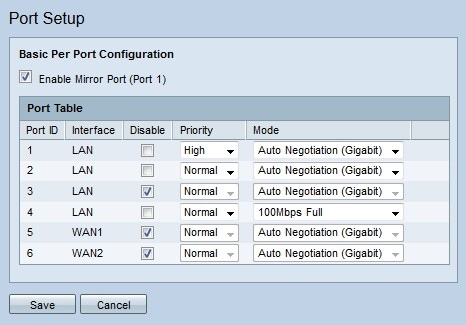
Étape 2. (Facultatif) Pour configurer le port 1 comme port miroir, cochez la case Enable Mirror Port (Port 1). La mise en miroir des ports est un outil de diagnostic utilisé pour résoudre les problèmes sur une interface. La mise en miroir des ports transfère une copie de chaque paquet d'entrée et de sortie des ports activés vers le port miroir où les paquets peuvent être étudiés. Par exemple, dans l'image configurée ci-dessus, tous les paquets reçus et envoyés sur les ports 2 et 4 sont transférés au port 1.
Note: La mise en miroir des ports ne fonctionne pas lorsque le clonage des adresses MAC est activé.
Note: Pour mettre en miroir un seul port, désactivez tous les ports indésirables.
Note: Les ports WAN ne peuvent pas être mis en miroir.
Étape 3. Configurez les paramètres suivants dans la table des ports.
· Port ID : ce champ affiche le numéro qui identifie le port sur le périphérique.
· Interface : ce champ affiche le type d'interface.
· Disable : cochez la case pour désactiver l'interface.
· Priority : dans la liste déroulante, sélectionnez le niveau de priorité de l'interface. Le trafic d'une interface avec une priorité élevée est envoyé avant le trafic d'une interface avec une priorité normale.
Mode · : dans la liste déroulante, sélectionnez le mode vitesse et duplex de l'interface. Le mode bidirectionnel non simultané limite la communication entre deux périphériques connectés à une communication unidirectionnelle. Cela signifie que seul un des périphériques peut transmettre à la fois, tandis que l'autre périphérique écoute. Le mode bidirectionnel simultané permet à deux périphériques connectés de transmettre des données simultanément. Cette option doit être sélectionnée en fonction des fonctionnalités du périphérique connecté à l'interface.
- Auto Negotiation (Gigabit) : activez la négociation automatique sur l'interface. La négociation automatique est une technologie dans laquelle deux périphériques connectés partagent des capacités de transmission. Cela permet aux périphériques de choisir la vitesse et le mode duplex que les deux périphériques partagent, ce qui en fin de compte donne les meilleures performances possibles.
- 10Mbps Half : l'interface a une vitesse de 10 mégabits par seconde et est en mode semi-duplex.
- 10Mbits/s Full : l'interface a une vitesse de 10 mégabits par seconde et est en mode duplex intégral.
- 100 Mbits/s Demi - L'interface a une vitesse de 100 mégabits par seconde et est en mode semi-duplex.
- 100 Mbits/s Full : l'interface a une vitesse de 100 mégabits par seconde et est en mode duplex intégral.
Étape 4. Click Save. La configuration du port est enregistrée.
État du port
Étape 1. Connectez-vous à l'utilitaire de configuration Web et choisissez Port Management > Port Status. La page Port Status s'ouvre :
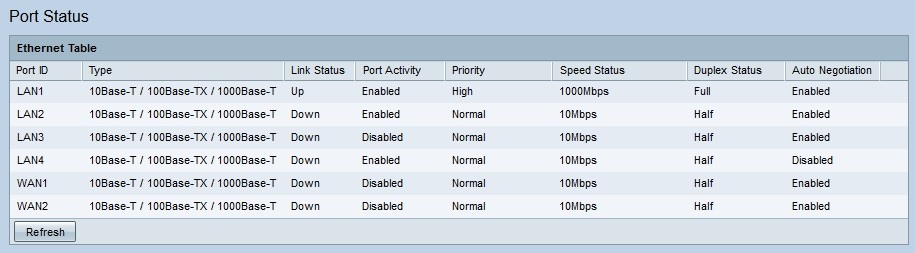
Voici un résumé des interfaces :
· Port ID : nom d'ID de l'interface.
Type · : type de connexion Ethernet.
· Link Status : état de connexion actuel du port.
· Port Activity : état actuel du port
· Priority : niveau de priorité de l'interface.
· Speed Status : vitesse actuelle de l'interface.
· Duplex Status : mode duplex actif.
· négociation automatique : état actuel de la fonction de négociation automatique.
Étape 2. (Facultatif) Pour actualiser la page Port Status, cliquez sur Refresh.
 Commentaires
Commentaires